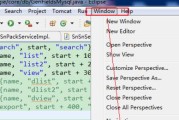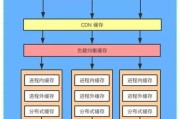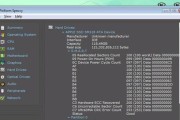在信息技术迅猛发展的今天,联想电脑作为市场上热门的电脑品牌之一,其操作系统和固件的更新对于保证设备性能和安全性至关重要。然而,有时候用户可能需要暂停更新,以避免在不适当的时间干扰工作或娱乐活动。本文将详细介绍如何在联想电脑上暂停系统更新,以及在操作过程中可能遇到的问题及解决方案。
开篇核心突出
众所周知,联想电脑凭借其优良的硬件配置与软件兼容性在全球享有盛誉。然而,系统更新有时会对用户的工作流程造成干扰。为此,本文将为您解答在使用联想电脑时如何暂停系统更新,并详细指导您完成这一操作的每个步骤。
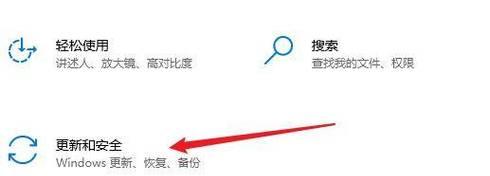
什么是系统更新?
系统更新是指操作系统开发者发布的新版本,用以修复已知的漏洞、提升性能以及增加新功能。对于联想电脑而言,系统更新通常是指Windows操作系统的更新,也包括联想提供的预装软件更新。
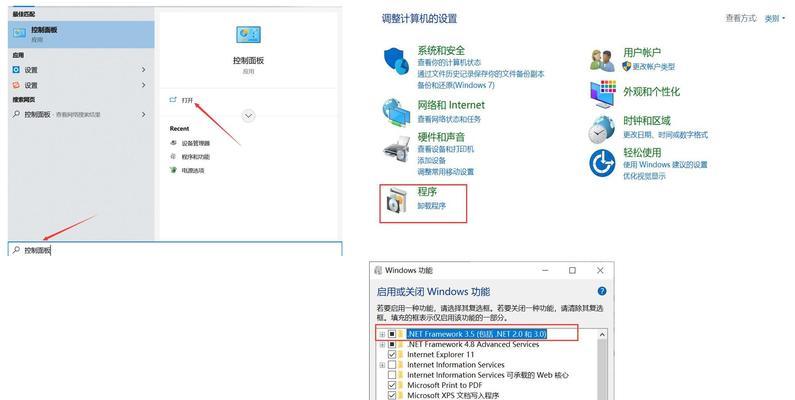
为何需要暂停系统更新?
尽管更新是为了让电脑保持最佳状态,但在特定场合下,如重要会议、关键工作或特定软件兼容性测试时,用户可能需要暂停更新。这样可以避免更新过程中可能出现的系统不稳定或兼容性问题。
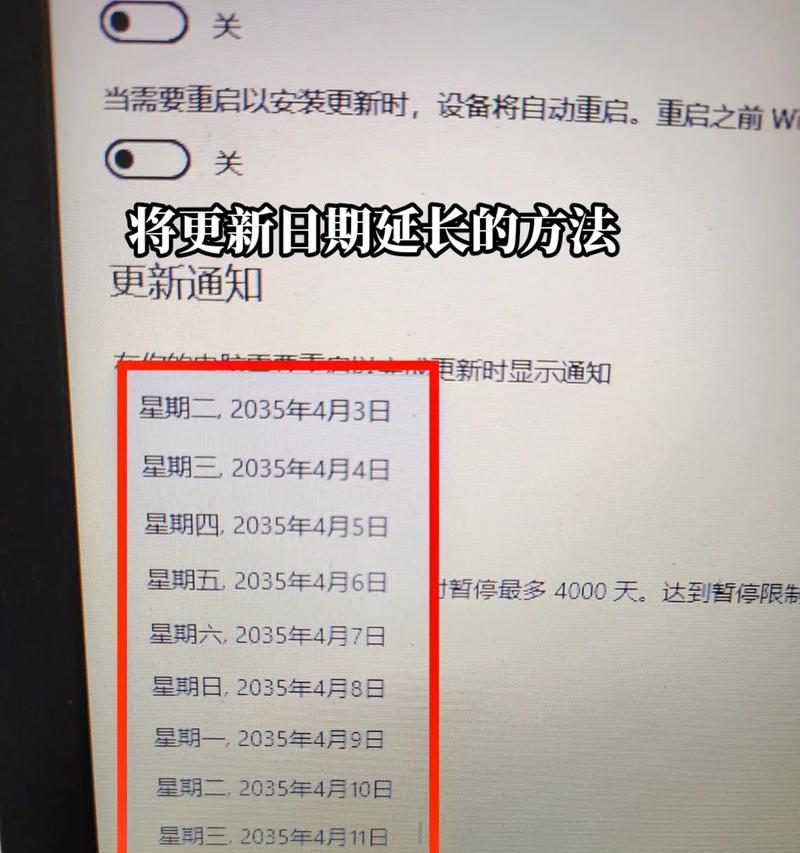
暂停联想电脑系统更新的步骤
步骤1:访问“设置”
点击桌面上的“开始”菜单,选择“设置”(或使用快捷键Win+I打开设置)。
步骤2:选择“更新与安全”
在设置窗口中,点击“更新与安全”。
步骤3:进入Windows更新
在“更新与安全”页面,找到并点击“Windows更新”。
步骤4:暂停更新
在“Windows更新”页面中,您将看到“高级选项”。点击它进入详细设置页面,在这里您可以找到“暂停更新”的选项。通常,您可以设置暂停更新的时间长度,最多为35天。
步骤5:设置暂停时间
点击“暂停更新”,然后从下拉菜单中选择您希望更新暂停的日期,即可完成设置。
步骤6:确认更新已暂停
系统会自动确认您的设置,并显示“更新已暂停”状态。
常见问题与解决方案
问题:我无法找到暂停更新的选项。
解决方案:确保您的系统处于最新状态。如果系统更新仍然无法找到暂停选项,可能是因为某些系统策略限制了该功能。
问题:系统更新无法暂停,一直在进行中。
解决方案:检查您的网络连接是否稳定,以及是否有足够的存储空间。有时候,系统可能需要额外的空间来完成更新下载和安装。
问题:我暂停更新后,系统自动重启并安装了更新。
解决方案:这可能是因为系统被设置为在重启时自动安装更新。您可以进入“高级选项”中取消该设置。
通过以上步骤,您可以轻松地在联想电脑上暂停Windows系统更新。请确保在完成重要工作或在您希望稳定电脑性能的时段内进行设置。尽管暂停更新可以帮助避免在不适当的时候进行更新,但请记得定期检查并安装更新,以确保您的联想电脑始终处于最佳的工作状态。
标签: #电脑系统